游戏中的截图方法:
在游戏中如果遇见精彩的镜头我们可以通过按下键盘中的print screen键来截图,如下图:
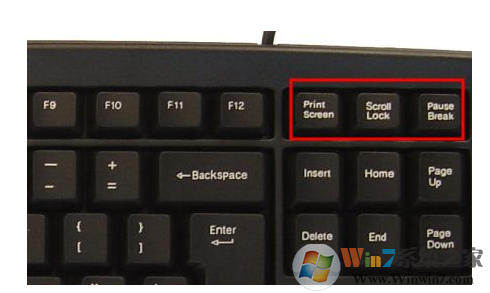
提示:
每个游戏的截图保存位置都是不一样的,但是他们都会有一个共同特点那就是都会保存在自己的安装文件中。顺着这个思路去找就可以找到该文件夹了。
LOL 英雄联盟截图存放路径:
在英雄联盟安装盘找到【英雄联盟】文件夹 ;
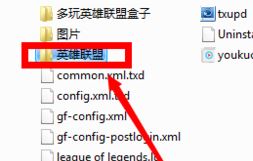
在英雄联盟文件夹中找到Game 文件夹,打开后就可以看到游戏截图。
DNF地下城与勇士游戏存放路径:
按下win+E 打开资源管理 ;
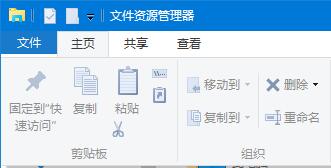
在资源管理器中双击打开“文档”;
打开文档后我们就可以看到 地下城与勇士 文件夹,双击进入;

接着双击打开ScreenShot 文件夹 即可看到游戏截图!
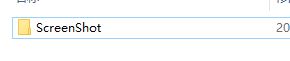
CF 穿越火线游戏截图存放路径:
和DNF地下城与勇士差不多,也是打开资源管理,打开文档,然后双击打开CFSystem 文件夹即可看到游戏截图!
QQ飞车游戏截图存放路径:
与DNF类似,打开文档有有一个QQ飞车,的文件夹,然后有个视频 截图 ,打开截图文件夹即可看到游戏截图!
以上就是win10系统下有关于游戏截图的方法和保存位置的详细介绍了,相比大家都清楚游戏中该如何截图了吧。
以上就是win10系统下有关于游戏截图的方法和保存位置的详细介绍了,相比大家都清楚游戏中该如何截图了吧。